Рекомендуемые настройки записи
Ниже приведен список рекомендуемых параметров записи, основанных на таких факторах, как качество, размер файла и где будет использоваться окончательная запись.
Универсальный
FFMPEG
Кодек: MPEG-2
Формат: транспортный поток (.ts)
Качество видео: 50M (HD) 10M (SD)
Качество звука: 384 КБ
Плюсы: быстрые, высококачественные записи с умеренными размерами файлов. Поддерживается большинством видеоредакторов.
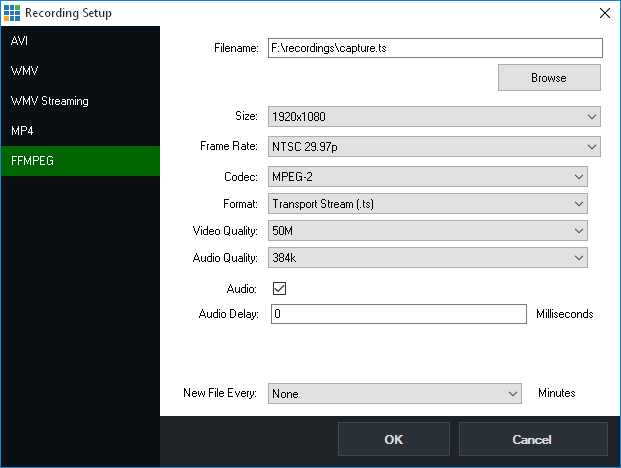
Высокое качество HD и SD
AVI
Кодек: MagicYUV
Плюсы: качество видео без потерь, быстрое редактирование постпроизводства.
Минусы: Очень большие размеры файлов, необходимо установить кодек MagicYUV на любые компьютеры, используемые для пост-продакшн.

Для загрузки на YouTube
MP4
Битовая скорость: 25 Мбит / с (HD) или 8 Мбит / с (SD)
Скорость передачи аудио: 192 Кбит / с
Плюсы: файлы могут воспроизводиться в любом месте и могут быть легко загружены на большинство веб-сайтов
Минусы: обеспечивает хорошее качество видео для размера файла, но может не подходить для высококачественного пост-продакшн видеомонтажа.
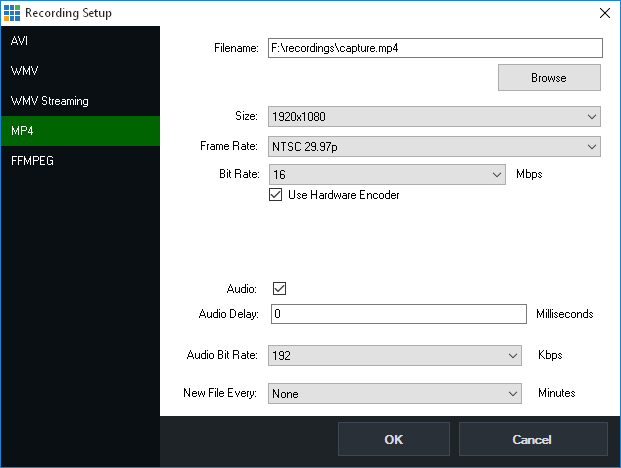
Setup
Нажмите кнопку с иконкой шестерни рядом с Record из главного окна, чтобы открыть окно Setup записи.
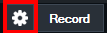
Эти настройки необходимо будет настроить перед началом записи.
Предупреждение: Некоторые видеоформаты не поддерживают частичную запись в случае сбоя питания или сбоя системы.Читайте об ошибках, допущенных к толерантным записям здесь
AVI
Имя файла
Файл для сохранения записи.
Система
Частота кадров записи. (Установите этот параметр в соответствии с частотой кадров, установленной на вкладке «Экран» в разделе «Настройки»)
Кодек
Кодек для использования при записи. Для записей SD рекомендуется использовать видеокодер DV. Для HD-записей рекомендуется использовать кодеки MJPEG Encoder или MagicYUV и встроить их в vMix Также могут использоваться сторонние кодеки, такие как CineForm или HQX
Формат файла
AVI: стандартный файл AVI
MKV: формат файла MKV поддерживает частичные записи, которые могут быть восстановлены в случае сбоя питания или сбоя системы.
Аудио
Включить звук для этой записи.
Задержка звука
Это устанавливает задержку на аудиовход в миллисекундах. Например, если аудио идет раньше видео на 200 мс, введите 200 здесь.
Каждый новый файл
Автоматический запуск новой записи каждые x минут. Каждый файл легко разбивается, что позволяет легко редактировать.
FFMPEG
FFMPEG - это инструмент для кодирования с открытым исходным кодом, который обеспечивает возможность записи в различные форматы, включая MPG, TS, MP4, MOV и MXF.
Кодек
Выберите формат записи для использования вне MPEG-2, MP4 X264 с аудио AAC и VC-3
Формат
В зависимости от кодека будет доступно несколько форматов файлов. MXF или MOV / MP4 неиндексированные форматы рекомендуются, поскольку они поддерживают восстановление файлов в случае сбоя питания или системы.
MP4
MP4 создает видеофайл, содержащий видео H264 и аудио AAC. Из-за сложности сжатия H264 этот вариант требует более быстрого процессора для оптимальной производительности.
Битрейт
Выберите Битрейт для потока видео H264 в Мбит / с (мегабит в секунду). 25 рекомендуется для HD высокого качества (аналогично AVCHD)
Аудио битрейт
Выберите аудио битрейт для аудиопотока AAC в Кбит / с (Килобит в секунду). Можно выбрать максимум 192 Кбит / с. По умолчанию используется 128 Кбит / с.
Размер файла для Windows 7
Записи MP4 имеют максимальный размер файла 4 ГБ в Windows 7. Для больших записей выберите другой формат записи или обновите до Windows 8.
MPEG-2
Параметры те же, что и выше, но со следующими дополнительными настройками:
Битрейт
Укажите скорость передачи битов для записи MPEG-2 в Мбит / с (мегабит в секунду). 8 рекомендуется для SD, 25 для HD.
Формат файла
Укажите программный поток (MPG) или транспортный поток (TS)
Транспортный поток рекомендуется, если видео будет редактироваться программой, такой как Sony Vegas.
Потоковое видео WMV / WMV
Порт HTTP (только потоковая передача)
Порт, к которому Windows Media Player может подключиться, чтобы просмотреть поток.
Ширина высота
Ширина / Высота записи WMV
Битрейт
Битрейт записи WMV
FPS
Кадров в секунду
Качество
Качество от 1 до 100. 100 - это высочайшее качество.
Кодек
WMV кодек для использования. WMV1 является самым быстрым, но самым низким качеством. WMV3 является самым медленным с наивысшим качеством.
Сжатие аудио
Использовать аудиоформат WMV
Запись
Нажмите кнопку Запись для начала видеозаписи
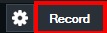
Примечание: сначала нужно нажать кнопку с иконкой шестерни, чтобы настроить запись перед запуском
Счетчик длительности запустится рядом с кнопкой «Пуск», а также счетчиком сбрасываемых кадров.
Отбрасываемые кадры могут указывать на проблему с производительностью компьютера или просто как побочный эффект использования другой частоты кадров.
(Например, при записи со скоростью 30 кадров в секунду от источника с частотой 25 кадров в секунду, в течение секунды будут отображаться 5 кадров со сниженной скоростью)
Отказоустойчивые записи
Некоторые видеоформаты содержат важную информацию в памяти до завершения записи. Это означает, что в случае сбоя питания или сбоя системы эти записи могут быть повреждены и их трудно восстановить.
СОВЕТ. Используйте параметр «Новый файл каждый» для регулярного создания новых записей, поэтому если один файл потерян в случае сбоя питания, большая часть записи может быть восстановлена.
Следующая таблица описывает отказоустойчивость каждого формата записи, поддерживаемого vMix:
| Тип | Формат файла | Отказоустойчивость |
| AVI | AVI | No |
| AVI | MKV | Yes |
| MPEG-2 | MPG | Yes |
| MPEG-2 | TS | Yes |
| MP4 | MP4 | No |
| WMV | WMV | Yes |
| FFMPEG | MXF | Yes |
| FFMPEG | MOV | Yes |
| FFMPEG | MP4 | Yes |
| FFMPEG | MOV (Indexed) | No |
| FFMPEG | MP4 (Indexed) | No |
MPEG-2 TS (транспортный поток) является наилучшим отказоустойчивым форматом из вышесказанного.
Прямая трансляция
В начале
Ниже приведен краткий обзор шагов, необходимых для начала работы в Интернете.
1. Откройте потоковое окно в vMix.
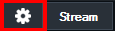
Нажмите значок шестеренки рядом с кнопкой потока в главном окне vMix.
2. Появится окно потоковой передачи.
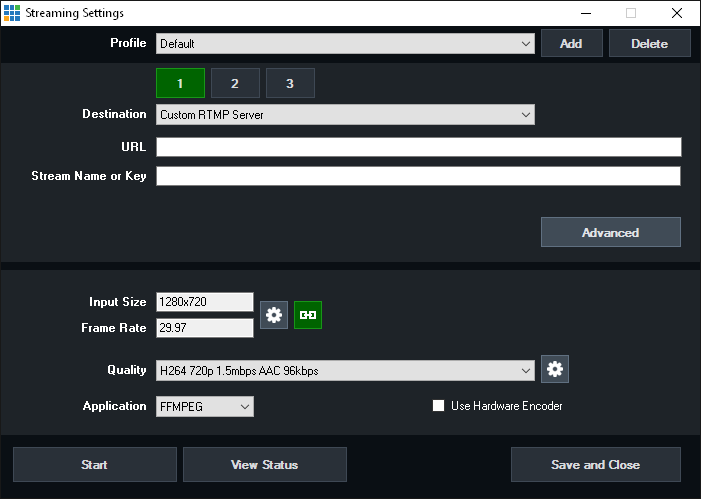
3. Введите данные поставщика услуг потоковой передачи
Выберите поставщика услуг потоковой передачи из раскрывающегося списка или выберите «Пользовательский сервер RTMP», если вашего провайдера нет в списке.
Если ваш провайдер указан в списке, вы можете просто войти в систему и выбрать канал для прямой трансляции из vMix, как показано ниже:
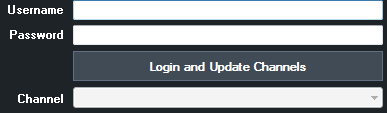
В качестве альтернативы параметры канала можно задать вручную, используя приведенные ниже инструкции.
